Imprimir transferencias térmicas
Además de los diseños comunes impresos en transferencias térmicas, también puede imprimir diseños que cubran la totalidad de la transferencia térmica. En la aplicación de software, comience por definir los márgenes a cero y, a continuación, ajuste la imagen en la pantalla de manera que cubra toda la página.
- Cargue las transferencias térmicas.
- Personalice los valores del cuadro de diálogo Preparar página.
- En el programa de software, seleccione Archivo
 Preparar página...
Preparar página... - En el menú emergente Dar formato, seleccione 810 Series.
- En el menú emergente Valores, seleccione Atributos de página.
- Seleccione un tamaño de papel. Si va a imprimir transferencias térmicas sin bordes, compruebe que ha seleccionado un tamaño de papel entre los tamaños de papel compatibles con la impresión sin bordes.
- Seleccione una orientación.
- Haga clic en Aceptar.
- Personalice los valores del cuadro de diálogo Imprimir.
- En el programa de software, seleccione Archivo
 Imprimir...
Imprimir... - En el menú emergente Impresora, seleccione 810 Series.
- En el menú emergente situado en la esquina superior izquierda, seleccione Calidad y material.
- En el menú emergente Tipo de papel, seleccione Transferencia térmica. La elección de transferencia térmica invierte automáticamente la imagen que desea imprimir.
- Seleccione una calidad de impresión diferente de Rápida. El valor predeterminado es Normal .
- Haga clic en Imprimir.
Para evitar manchas, retire las transferencias térmicas según van saliendo de la impresora y deje que se sequen antes de poner unas encima de otras.
Temas relacionados
Imprimir
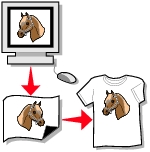
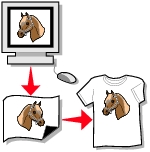
 Preparar página...
Preparar página... Imprimir...
Imprimir...